Windows 10 和 11 可以为你更新驱动程序,但老实说,它们往往会落后几个月。本文将告诉你如何查看 Windows 安装的最新驱动程序,以及如何禁用 Windows 驱动程序更新。
1、查看已安装的驱动程序
单击开始 > 设置 > 更新和安全 > Windows Update。单击右侧的查看更新历史记录。

向下滚动到"驱动程序更新",点击箭头展开列表。
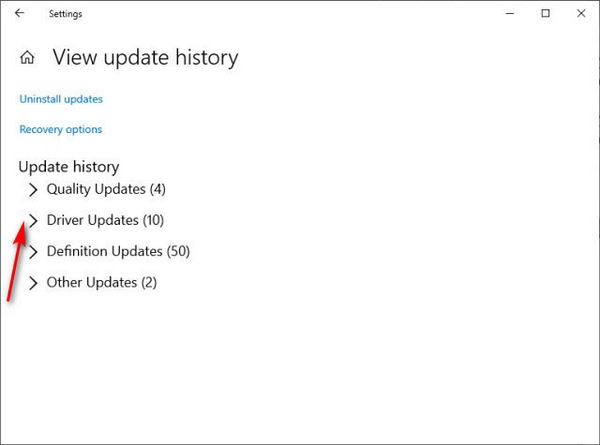
遗憾的是,除了让你知道安装了什么驱动程序外,这部分内容毫无用处。我们无法通过 Windows 卸载驱动程序或退出 Windows 驱动程序自动更新,但可以使用注册表编辑器或组策略编辑器。
2、禁用 Windows 驱动程序下载
我们有两种方法来禁用驱动程序更新:组策略编辑器(最适合 Windows 10 Pro 用户)或使用注册表编辑器。
a) 使用注册表编辑器禁用驱动程序更新
编辑注册表对 Windows 10 家庭版和专业版用户都有效。
按 WIN+R,输入 regedit,然后按 Enter。
将
计算机\HKEY_LOCAL_MACHINE\SOFTWARE\Policies\Microsoft\Windows
复制并粘贴到搜索栏,然后按 Enter。
检查左侧是否有名为 WindowsUpdate 的键。如果有此键,请进入下一步。如果没有此键,则右键单击 Windows 键,选择新建,密钥并命名为 WindowsUpdate。
右键单击新创建的 WindowsUpdate 密钥并选择新建,然后单击 DWORD(32 位)值。将此新 DWORD 命名为 ExcludeWUDriversInQualityUpdate。
最后,双击 ExcludeWUDriversInQualityUpdate,将值数据从 0 改为 1,然后按确定。需要重新启动才能使更改生效。

如果以后改变主意,请按照上述步骤操作,并将"值数据"恢复为 0。
b) 使用组策略编辑器禁用驱动程序更新
注意:组策略编辑器不适用于 Windows 10 家庭版。您需要在 Windows 10 家庭版中启用组策略编辑器 (请看这篇文章)。
按 WIN+R,输入 gpedit.msc,然后按 Enter。
找到 "计算机配置">"管理模板">"Windows 组件">"Windows 更新"
现在,在右侧滚动,找到并双击 "Windows 更新不包含驱动程序";

单击启用、应用,然后确定。
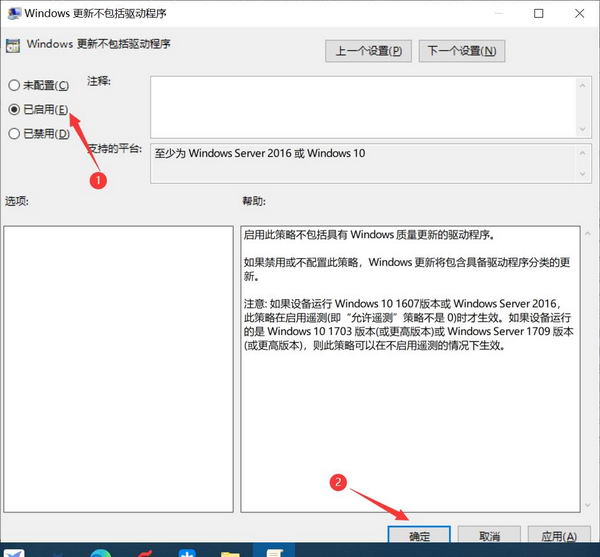
启用"允许 Windows 10 下载所有必要的 Windows 更新(不包括驱动程序)。"
如果以后改变主意,请按照以下步骤选择默认选项"未配置"。









![[WIN] VirtualBox 7.1.0 Beta 1](https://www.pcsofter.com/wp-content/uploads/2018/05/2023011010064255.jpg)



